Регистрирайте ФЛП през етапа на Интернет по стъпка инструкции, един-единствен данъкоплатец
Стъпка 1: Уверете се, с електронен подпис
За да се регистрирате на ФЛП с помощта на интернет, ще трябва електронен цифров подпис (EDS). Поставете електронен подпис може да бъде и двете търговски акредитирани ключови центрове за сертифициране и обществен център. Ако търговските центрове за издаване на електронен подпис ще трябва да плащат, в състояние акредитирани сертификационни центрове за информация и справочник катедра ключов въпрос GFS всичко безплатно.
За да направите електронен подпис на физическо лице, ще се нуждаете от следните документи:
- Копие на паспорт (копие на страници 1-2 (3-6 в присъствието на маркери) и страницата с бележка за регистрация на пребиваване);
- копие от удостоверението за регистрация номер на платеца на картата данъчна регистрация (наречена TIN);
- попълнен формуляр Регистрационна карта (за физическо лице). форми за изтегляне за кандидатстване са достъпни тук. и пример за завършването му може да бъде намерена тук.
ВАЖНО! В декларацията трябва да се уточни, че този подпис обръща индивидуално.
С готови документи, флаш памет или на свой ред могат да се изпращат до най-близкото полицейско управление Справочна информация, СДФ. Цялата процедура на регистрация на електронен подпис за 10 минути.
ОБЪРНЕТЕ ВНИМАНИЕ! Ако генерирания електронен подпис на USB флаш устройство, имайте предвид, че не можете да го видите, защото от съображения за сигурност с EDS файл има атрибут "скрит".
Как да го видя? За Windows 7 и XP, отидете в менюто "Start → Control Panel → Опции за папките (Опции за папките)" в раздела "Преглед" и "Разширени настройки" отиде до дъното на списъка. Там, поставете отметка в квадратчето пред опцията "Покажи скритите файлове и папки" (вж. Фиг. 1).
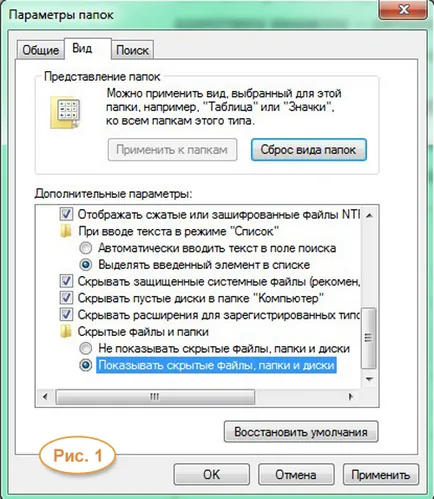
След това кликнете върху "Apply" и "OK". След тези стъпки, отворен USB флаш устройство и да видите подписа си файл.
ВАЖНО! Този подпис не може да се използва в дейността на ФЛП, тъй като тя се издава на физическо лице. Ето защо, ако вече сте в състояние на ФЛП, който искате да вземете за електронно отчитане, ще трябва отново да се обърне към акредитирана център и подпис въпрос вече като предприемач.
Стъпка 2. С регистрирането на ФЛП
Регистрирайте ФЛП се прави на "регистрация портала." Когато се опитате да създадете профил ще ви предложат да изтеглите и инсталирате Silverlight програма, се съгласява. След това можете да получите на Microsoft сайта, където трябва да изтеглите програмата и да го инсталирате. С инсталирането на програмата, отидете на раздела "Регистрация портал."
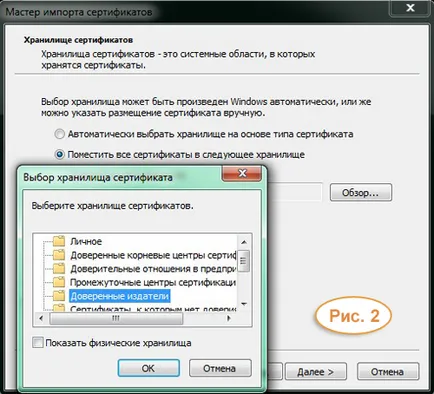
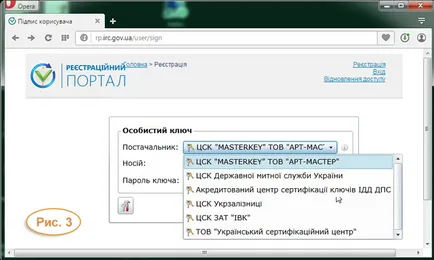
След това трябва да изтеглите сертификати с електронен ключ от центъра на сертифициране сайт публичен ключ, можете да ги намерите тук.
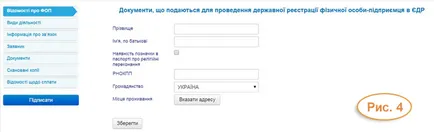
Особено внимание следва да се обърне на "Документи", защото, ако не са предоставени в пълен размер, регистрацията не притежава. На първо място, да маркира документите да бъдат приложени, а на следващата стъпка качват сканирани копия.
ВАЖНО! TIFF формат използва две разширения .tif файлове и .tiff. Прикрепете необходимите файлове го с .tiff разширение.
Сканиране книжни документи се извършва на следните изисквания:
- Формат на снимката: черно и бяло;
- резолюция: 150 х 150 DPI;
- дълбочината на цвета на 4 бита;
- Изходен формат на файла: сгъстен многостраничен TIFF, тоест, ако документът се състои от няколко страници. Тези страници трябва да бъдат заредени не изолирано, а като част от един документ;
- размера на файла на не повече от 1 MB;
- сканирани документи трябва да са годни за възприемането на тяхната поддръжка човек;
Нуждаете сканирани копия от следните документи (файлове трябва да са в TIFF формат):
Файлът е зареден веднага с подписването на налагане. Ето защо, когато щракнете върху бутона "Zavantazhiti" се отваря прозорец, където трябва да изберете "Pіdpisannya zavantazhenogo файл." След зареждане вече подписан файл. На следващо място, за да изберете файл за качване, а след това, че е в блок подпис по-долу. След като кликнете върху "Pidpisati" на файл, ще бъде приложен електронен подпис. Остава само да спаси въпросния файл.
Просто трябва да добавите описание на инвестицията (списък на всички изпратени документи могат да бъдат написани на ръка и сканирани), и могат да се изпращат документи.
Честито! От този момент вие сте предприемач.
Наталия Семенова, консултант
Нарушаването на тези условия ще се счита за нарушение на правата на интелектуална собственост и правото на информация, които са защитени от закона.
На всички въпроси на сътрудничество, моля свържете се с тел 044-22-11-307, електронна поща: [email protected]